

115网盘app最新版124.76M2025-03-29
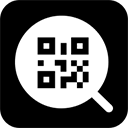
扫码查价app27.43M2025-03-29

搜狗输入法皮肤编辑器手机版76.26M2025-03-28

双子星云手机app61.38M2025-03-27

monica ai官方版77.4M2025-03-26
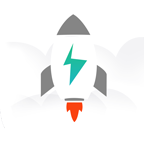
文件闪传app8.84M2025-03-26
一加搬家app是一款数据迁移备份软件,让你的多项手机数据轻松搬家,安全又便捷。当我们买了新的手机时,就需要把旧手机里面的数据信息迁移到新手机上过来,而使用一加搬家app就可以完美完成数据的迁移了,支持图片、视频、通话记录、文档、短信等众多内容,甚至可以迁移旧手机里面的apk和应用数据,让你的新手机继承旧手机一模一样的内容,非常实用。此外,一加搬家app进行数据传输时非常安全,没有第三方应用的介入,支持通过热点来完成数据的迁移,无需流量、无需联网,还提供通过扫码的方式来和新手机配对,最重要的一点是,任何品牌的手机都可以进行数据之间的迁移,有需要的小伙伴抓紧时间来下载吧。
1、打开app进入到主系统页面,点击下方唯一的按钮“开始搬家”。

2、这时弹出了一个提示窗口,需要开启WLAN网络才能连接新设备,点击去开启。
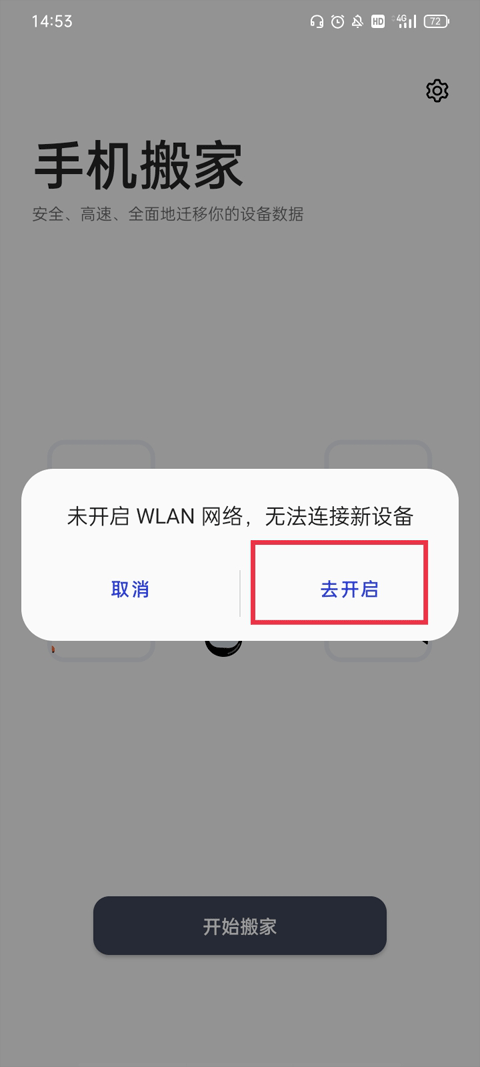
3、下面又弹出提示“这款app需要使用以下权限”,点击确定进入下一步。
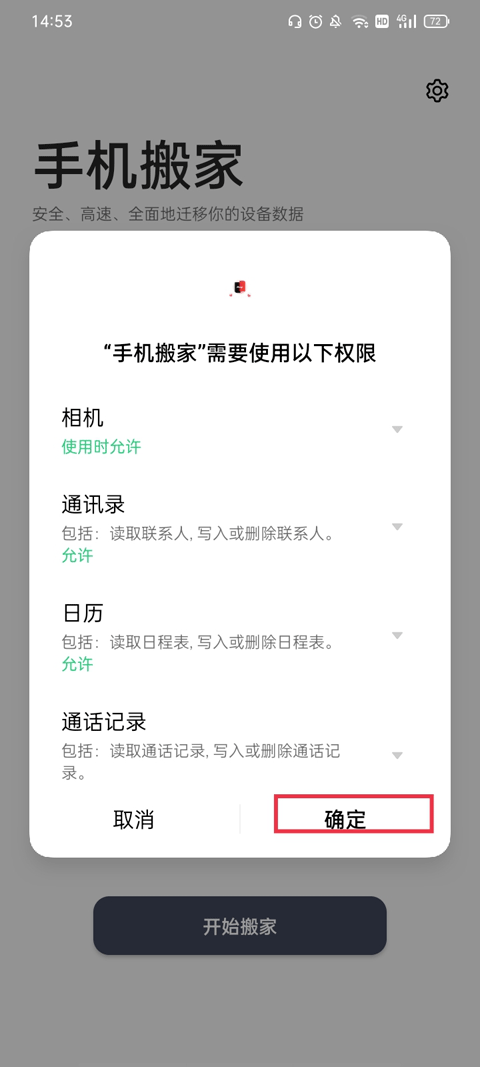
4、另外,它还需要使用位置信息权限来扫描附近WiFi热点等功能,点击知道了。

5、最后弹出了一个扫描框,你需要将新设备上的一加搬家app打开,点击“这是新设备,其他安卓设备”中找到二维码,将扫描框对准设备生成的二维码即可将数据转移。
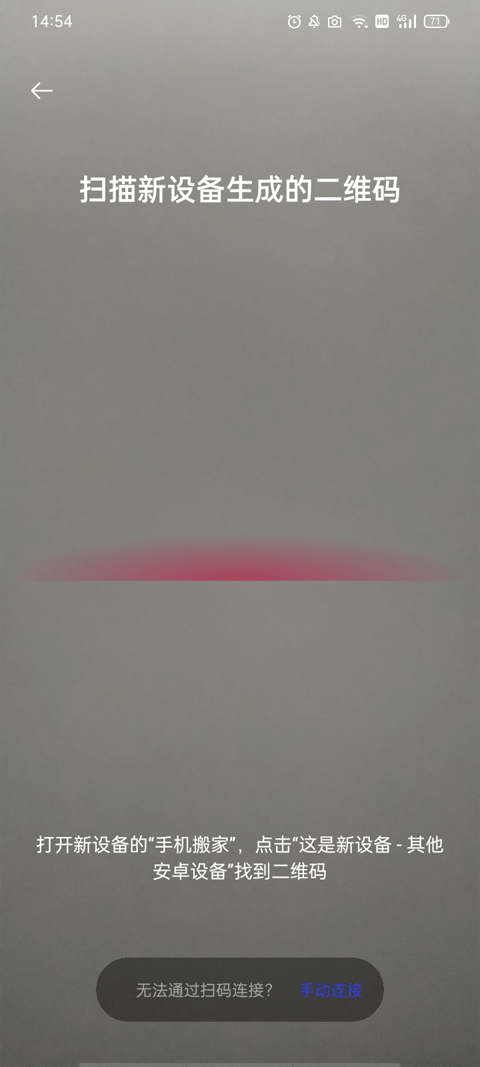
1、简单易用
使用二维码扫描即可配对新旧手机,更简单易用。
2、方便快捷
比起传统的数据线备份恢复,一加一键换机无需要数据,两台手机直接进行数据传输,更加方便。
3、支持迁移多种数据
包括联系人、短信、图片、音乐、视频、文档、已安装的应用等多项数据(需要授予相关权限)。
4、零流量换机
调用的是手机热点的功能,无需连网,也无需耗费流量。
5、安全方便
仅在两台手机传输数据,杜绝第三方应用及手机干涉。
1、数据迁移
通过手机搬家,不管是安卓系统还是 iOS 系统,多项手机数据轻松搬家,安全又便捷。
支持的数据类型:联系人,短信,通话记录,照片,视频,音频,桌面布局,应用程序(包括部分应用数据)。
2、数据备份
使用数据备份功能,可将手机数据保存下来,以便后续需要时恢复使用。
支持的数据类型:联系人,短信,通话记录,便签,桌面布局,应用程序(不包括应用数据)。
1、不同系统版本所支持搬迁的数据可能有所差异。数据迁移或数据备份后,请检查所需数据是否完整。
2、如在使用过程中有任何问题或建议,请到一加社区 Bug 反馈专区进行反馈。
3、如搬迁的数据较多,应用提示手机空间不足时,可尝试分批进行迁移,或清理手机内存腾出足够空间进行搬家。
使用【备份与恢复】功能可在本机创建数据备份,用于后续恢复,也可将备份拷贝到电脑,转移到其他一加手机进行恢复。
1、备份数据
打开手机内置的【一加搬家】,选择【备份与恢复】 - 【新建备份】;
选择需要备份的数据类型,点击开始备份。(支持联系人、通话记录、短信、图片、系统资料、应用程序,其中应用程序暂不支持应用数据的备份)
温馨提示
如果在执行恢复出厂设置或刷机操作时,请备份【opbackup】文件夹到电脑,以免在执行上述操作时,备份数据被删除。完成刷机或恢复出厂设置后可将此文件夹复制回手机,通过【一加搬家】恢复备份。
2、恢复数据
请打开手机内置的【 一加搬家 】,选择【备份与恢复】 - 【恢复备份】;
选择需要恢复的数据类型,点击开始恢复,稍等片刻,手机数据即可恢复如初。
一、搬家的过程会耗费流量吗?
搬家时采用的是个人热点的技术,搬家过程会自动关闭网络连接,不会耗费流量。
二、搬家支持什么数据?
1、如果旧手机是一加手机,支持搬家的数据有:联系人短信等通信相关数据、图片视频音乐等多媒体数据、系统以及系统应用的数据和安装的应用以及数据;
2、如果旧手机是其他安卓手机,支持搬家的数据有:联系人短信等通信相关数据、图片视频音乐等多媒体数据、部分系统应用的数据和安装的应用;
3、如果旧手机是苹果手机,支持搬家的数据有:联系人、照片。
三、哪些数据不会被搬家?
1、一些无用的文件,比如系统生成的临时文件等;
2、与硬件强绑定的数据,比如公交卡数据等;
3、安全相关的数据,比如面容、指纹、锁屏密码等;
4、新设备不兼容的应用或者数据。
四、搬家失败的时候怎么办?
搬家失败时,进度会自动保存,相同设备24小时内再次连接时可以继续搬家。
五、搬家之后发现有些应用没有搬?
部分应用与新设备不兼容,搬到新设备后无法使用。为了节约搬家时间,没有搬迁这部分应用,可自行下载安装。
六、如果搬家后应用打不开或者打开异常怎么办?
由于应用在不同设备上兼容性不同,所以应用搬家后可能会有此现象。此时请先卸载应用,然后重新安装应用。或者长按桌面图标,依次选择“应用信息”、“存储占用”,点击“清除数据”,然后再重新打开应用。
七、新设备和旧设备连接失败怎么办?
1、尝试手动连接新设备二维码下方的热点;
2、重启旧设备的 Wi-Fi和新设备的热点后再试;
3、重启旧设备和新设备后再试。
八、传输速度慢的时候怎么办?
传输速度慢可能是两个设备靠太近或太远,设备的无线天线影响传输速率。请保证两个设备之间的距离大于5厘米并小于2米。
v15.11.1版本
小错误修复和改进。安装或更新到最新版本以查看它!
 种子磁力播放器安卓版app
19.43M / 03-29
种子磁力播放器安卓版app
19.43M / 03-29 金属探测器app
4.55M / 03-29
金属探测器app
4.55M / 03-29 deepai智能助手官方正版
40.77M / 03-27
deepai智能助手官方正版
40.77M / 03-27 秘密空间app
22.88M / 03-27
秘密空间app
22.88M / 03-27 UN管理器app
28.81M / 03-26
UN管理器app
28.81M / 03-26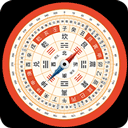 超级罗盘指南针app
176.11M / 03-26
超级罗盘指南针app
176.11M / 03-26
用户评论
0条评论